Copilot in Forms は、AI 搭載のスマート リマインダーを提供し、フォームのエンゲージメントと参加を高めるのに役立ちます。
-
エンゲージメント監視: Copilot は、応答しない参加者に積極的に通知し、フォームやテストを完了するよう促します。
-
インサイトのリマインダー: 十分な応答がある場合、Copilot は情報に基づいた意思決定を行うためにフォームのインサイトを確認するように促します。
-
カスタマイズされたメッセージ: スマート リマインダーは、フォームの目標、状態、ギャップ、期限を分析し、参加者の行動に基づいてパーソナライズされたメッセージを送信します。
-
フィードバックとインセンティブ: Copilot は、参加者にフォームへの記入を促し、フォーム作成者にフォローアップ アクションを提案します。
注: Copilot in Forms にアクセスするには、Microsoft 365 Copilot ライセンスが必要です。
演習
-
Microsoft Forms を開き、通常どおりフォームまたはテストを作成します。
-
次のオプションを選択して、フォーム設定を構成します。
-
すべてのユーザーが返信可能: リンクを持つすべてのユーザーがフォームに記入できるようにします。
-
回答を受け付ける: フォームの送信を有効にします。
-
各回答の通知をメールで受け取る: 他のユーザーがフォームを提出するとメールが送信されます。
-
スマート通知メールを取得して、応答の状態を追跡する: スマート リマインダーを有効にします。
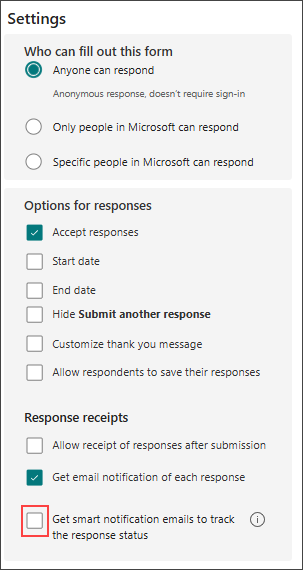
-
-
応答の収集機能を使用して応答者を招待します。
-
スマート リマインダー: 他のユーザーがメールの招待を受け取ってもフォームを送信しない場合、フォームの所有者は約 16 時間後に応答の状態のメールを受け取ります。
-
メール内の [リマインダーの送信] ボタンを選択して、応答者以外のユーザーにリマインダーを送信し、フォームに記入するよう促します。










